- Podczas próby uzyskania dostępu do konta EPFO poprzez zalogowanie się na jego oficjalnej stronie internetowej za pomocą loginu członka EPFO, nie można go otworzyć.
- Nie możesz uzyskać dostępu do portalu w Chrome, mimo dodania danych logowania UAN (Universal Account Number).
- Problem pojawia się zwykle, gdy próbujesz zalogować się 14/15 dnia miesiąca, a portal zwalnia z powodu dużego ruchu.
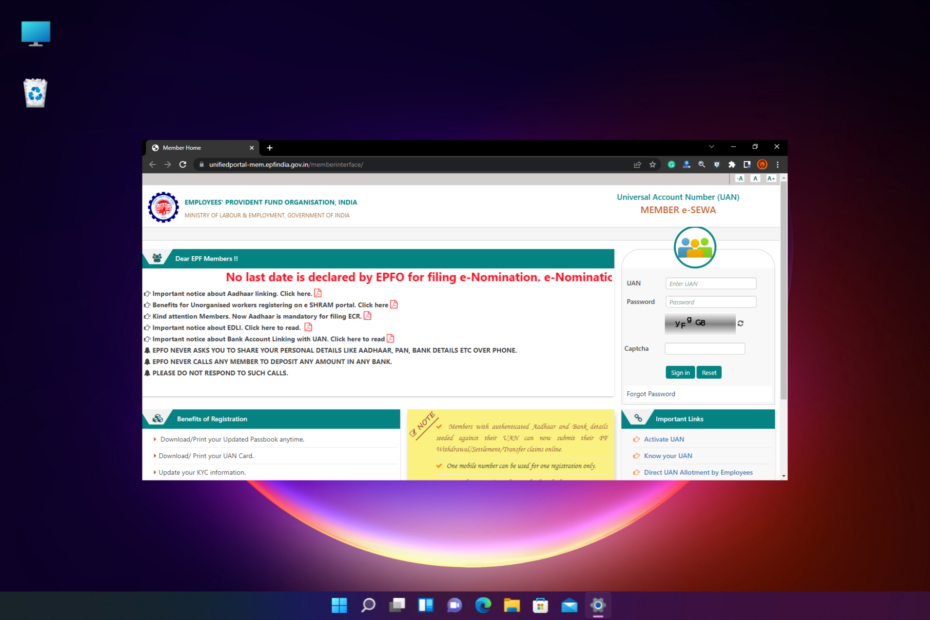
- Łatwa migracja: użyj asystenta Opery, aby przenieść istniejące dane, takie jak zakładki, hasła itp.
- Zoptymalizuj wykorzystanie zasobów: Twoja pamięć RAM jest używana wydajniej niż Chrome
- Zwiększona prywatność: zintegrowana bezpłatna i nieograniczona sieć VPN
- Brak reklam: wbudowany Ad Blocker przyspiesza ładowanie stron i chroni przed eksploracją danych
- Pobierz Operę
Czy spotykasz się z Strona EPFO nie działaproblem w przeglądarce Chrome lub innej przeglądarce?
Jest to powszechny problem, który występuje głównie w godzinach pracy, kiedy większość pracowników próbuje uzyskać dostęp do witryny EPFO.
Czasami jednak witryna może nie działać w przeglądarce Chrome i nie można uzyskać dostępu do strony konta EPFO.
Oto niektóre z najlepsze przeglądarki dla EPFO, które chronią Twoją prywatność i oferują bezproblemową obsługę.
W tym poście omówimy, dlaczego witryna EPFO nie działa w Chrome i jakie są możliwe rozwiązania problemu.
Dlaczego witryna EPFO nie działa?
Problem występuje głównie podczas próby aktywacji/wygenerowania numeru UAN, aktualizacji danych PF KYC lub dokonywania płatności składek PF w godzinach pracy.
Prowadzi to do dużego ruchu odwiedzających i automatycznie spowalnia witrynę niezależnie od używanej przeglądarki.
Tendencja dużego ruchu jest bardziej zauważalna około 15 dnia miesiąca, kiedy serwery doświadczają dużego obciążenia, co z kolei spowalnia serwery EPFO.
Problem może również wystąpić, jeśli witryna EPFO jest w trakcie konserwacji, a serwery nie działają.
Istnieje jednak kilka sposobów naprawienia problemu z niedziałającą witryną EPFO w Chrome.
Szybka wskazówka:
Lepiej będzie, jeśli spróbujesz połączyć się z innej przeglądarki. Opera jest dobrą alternatywą, ponieważ jest lżejsza niż Chrome, co zmniejsza prawdopodobieństwo wyświetlania takich błędów.
Opera oferuje funkcje zorientowane na wydajność, takie jak oszczędzanie baterii, blokowanie reklam i opcja przyspieszenia sprzętowego. Ponadto wszystkie Twoje dane EPFO będą chronione za pomocą darmowej sieci VPN.

Opera
Użyj tej responsywnej przeglądarki, aby bez problemu połączyć się ze stroną EPFO!
Co mogę zrobić, jeśli witryna EPFO nie działa w Chrome?
1. Wyczyść historię przeglądania w komputerowej wersji Chrome
- otwarty Chromi kliknij trzy kropki w prawym górnym rogu.

- Kliknij Więcej narzędzi i wybierz Wyczyść dane przeglądania.
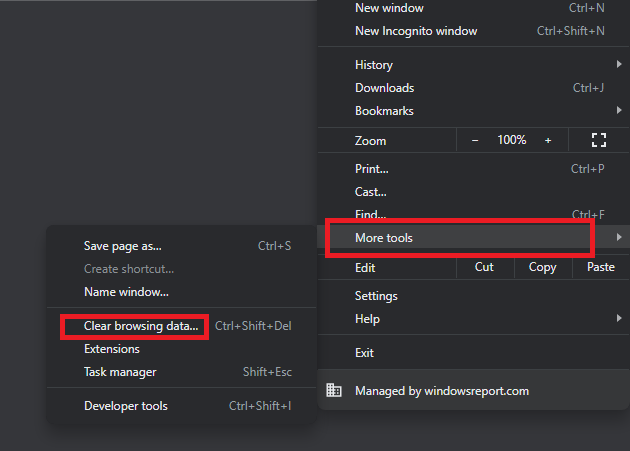
- Zobaczysz teraz Wyczyść dane przeglądania okno w Chrome Ustawienia.
- Wybierz Zaawansowany i ustaw Zakres czasu pole do Cały czas.

- Teraz zaznacz pola obok Historia przeglądania, Historia pobierania, Pliki cookie i inne dane witryny, oraz Obrazy i pliki w pamięci podręcznej.
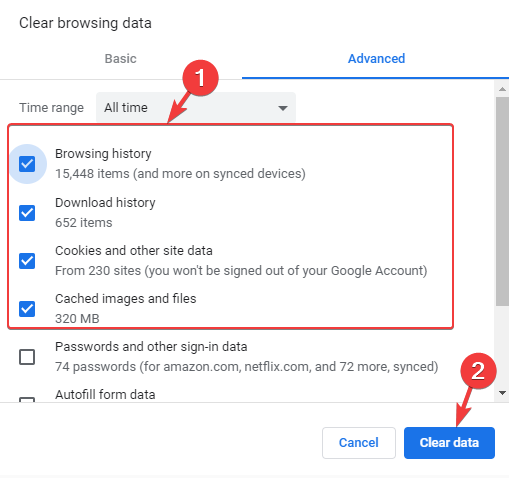
- Teraz naciśnij Wyczyść dane przycisk.
Proces trwa chwilę, więc poczekaj, aż się skończy. Po zakończeniu uruchom ponownie Chrome i spróbuj otworzyć portal EPF, który powinien teraz działać.
- Pełna poprawka: Google Chrome nie odpowiada/nie działa
- NAPRAW: Za mało pamięci, aby otworzyć tę stronę w Google Chrome
- Pobieranie nie powiodło się: błąd sieci w Google Chrome
2. Użyj opcji witryny na komputery w mobilnej wersji Chrome
- otwarty Chrom na smartfonie.
- Odwiedzić Portal członkowski EPFO i kliknij trzy kropki w prawym górnym rogu ekranu.
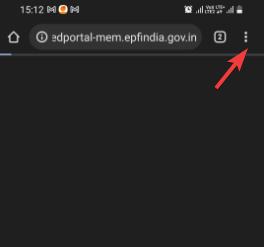
- Wybierz Witryna na komputery stacjonarne z menu.

Witryna EPFO nie jest zoptymalizowana pod kątem urządzeń mobilnych, więc jeśli spróbujesz uzyskać dostęp do portalu przez Chrome na smartfonie/tablecie, może nie być tak responsywny.
Dlatego zaleca się korzystanie z portalu członkowskiego EPFO w przeglądarce na komputerze stacjonarnym, a nie w telefonach komórkowych.
Jeśli jednak naprawdę musisz go używać na telefonie komórkowym, możesz skorzystać z opcji Witryna komputerowa Chrome, aby uzyskać dostęp do swoich danych PF.
Która przeglądarka jest najlepsza dla witryny EPFO?
Mówiąc o najlepszej przeglądarce umożliwiającej dostęp do portalu EPFO, Opera wygrywa wyścig pod względem bezpieczeństwa, łatwości obsługi i zgrabnego interfejsu.
To duży plus dla strony EPFO, ponieważ tutaj musisz podać swoje dane osobowe. Co najlepsze, działa ze wszystkimi głównymi systemami operacyjnymi, w tym Windows, Mac OS i Linux.
Dodatkowo możesz również spróbować wyłączyć dowolny adblocker, VPN lub inne aktywne rozszerzenia, zamykając wszystkie inne karty, aby sprawdzić, czy pomaga to naprawić problem z witryną EPFO, która nie działa w Chrome.
Poza tym, zgodnie z normalną praktyką, zaleca się dokonywanie płatności EPF do 13 dnia miesiąca lub po godzinie 18:00, aby uniknąć ruchu i spowolnienia serwera.
Jeśli jednak nadal napotykasz problem, gdzie Google Chrome nie ładuje stron prawidłowo, możesz zapoznać się z naszym szczegółowym przewodnikiem po rozwiązaniach.
Aby uzyskać więcej pytań dotyczących błędów przeglądarki, możesz zostawić wiadomość w polu komentarzy poniżej.
 Nadal masz problemy?Napraw je za pomocą tego narzędzia:
Nadal masz problemy?Napraw je za pomocą tego narzędzia:
- Pobierz to narzędzie do naprawy komputera ocenione jako świetne na TrustPilot.com (pobieranie rozpoczyna się na tej stronie).
- Kliknij Rozpocznij skanowanie aby znaleźć problemy z systemem Windows, które mogą powodować problemy z komputerem.
- Kliknij Naprawić wszystko rozwiązać problemy z opatentowanymi technologiami (Ekskluzywny rabat dla naszych czytelników).
Restoro zostało pobrane przez 0 czytelników w tym miesiącu.
![NAPRAW: Nie można odtworzyć tego pliku wideo [kod błędu 232011]](/f/868edf75fc6d978e7514c2a7651e4b4f.png?width=300&height=460)

